Để bảo mật hệ thống, trên Windows 10 cung cấp sẵn công cụ Windows Defender để phát hiện những mối đe dọa nguy hiểm máy tính. Công cụ có khả năng quét toàn bộ các ứng dụng đang cài đặt, các liên kết và file trên máy tính liệu có chứa các nội dung độc hại hay không.
Và để người dùng có được chi tiết kết quả, thông báo Windows Defender Summary sẽ xuất hiện trên máy tính, ngay cả khi công cụ không phát hiện ra bất kỳ vấn đề nguy hiểm nào. Điều này sẽ giúp bạn nắm rõ tình trạng hiện tại của máy tính có đang trong trạng thái an toàn hay không. Tuy nhiên, vấn đề đặt ra ở đây đó là thông báo Windows Defender Summary xuất hiện với tần suất khá nhiều, ngay cả khi không có vấn đền gì.
Nếu bạn muốn tắt thông báo Windows Defender Summary có thể tham khảo bài viết dưới đây.
1. Bản Windows 10 thấp hơn Creators Update:
Bước 1:
Trước hết trong giao diện Windows Settings, bạn nhấn chọn vào mục Update and security.
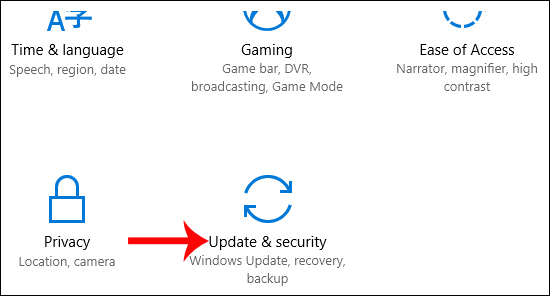
Bước 2:
Chuyển sang giao diện tiếp theo và nhấp vào mục Windows Defender ở danh sách bên trái giao diện. Bạn nhìn sang bên phải, mục Enhanced Notification. Chuyển mục này sang chế độ Off để tắt thông báo Windows Defender Summary trên máy tính.
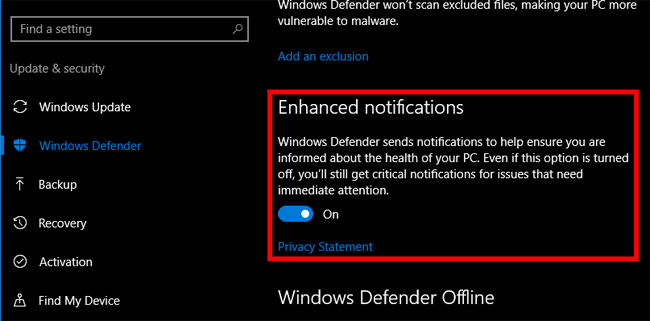
2. Bản từ Windows 10 Creators trở đi:
Bước 1:
Chúng ta mở ứng dụng Windows Defender Security Center bằng cách nhấp đúp chuột tại biểu tượng của Windows Defender tại khay hệ thống. Hoặc có thể mở ứng dụng thông qua Windows Settings.
![]()
Bước 2:
Trong giao diện Windows Defender Security Center, bạn nhấp chọn vào mục Virus and threat protection, ở danh sách bên trái giao diện.
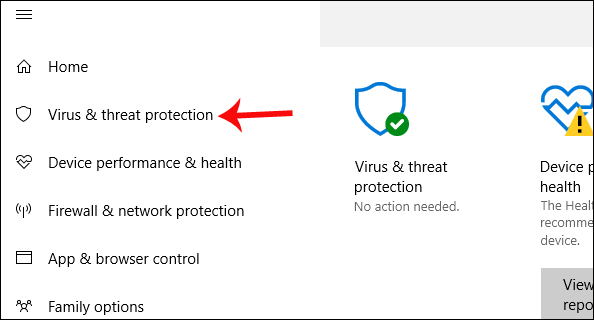
Bước 3:
Nhìn sang nội dung bên phải tìm tới mục Virus and threat protection settings.
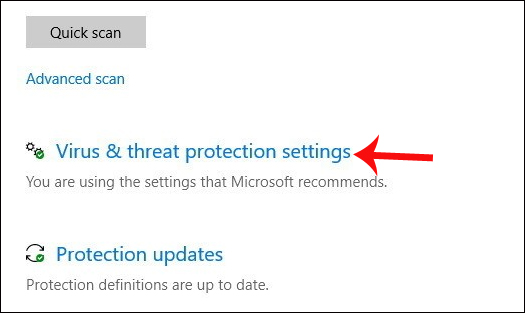
Chuyển qua giao diện mới tìm tới Notifications và chọn Change notification settings. Chúng ta sẽ thấy mục Windows Defender Antivirus notifications, kèm theo là tùy chọn Receive recent activity and scan results. Hãy tắt tùy chọn này để không nhận thông báo.
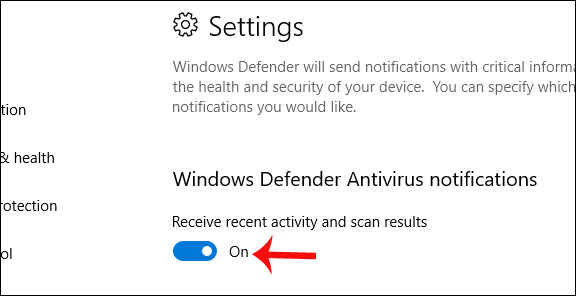
Như vậy bạn đã vô hiệu hóa thông báo Windows Defender Summary trên máy tính Windows 10, với 2 phiên bản khác nhau. Sau khi Windows Defender thực hiện hoàn thành 1 lần quét, bạn sẽ không nhận được thông báo như trước. Những cảnh báo quan trọng vấn xuất hiện thông thường, như phát hiện ứng dụng nguy hiểm, liên kết độc hại,… Để xem thông tin chi tiết về báo cáo lần quét gần đây, nhấn chọn Virus and threat protection.
Chúc các bạn thực hiện thành công!
 Công nghệ
Công nghệ  AI
AI  Windows
Windows  iPhone
iPhone  Android
Android  Học IT
Học IT  Download
Download  Tiện ích
Tiện ích  Khoa học
Khoa học  Game
Game  Làng CN
Làng CN  Ứng dụng
Ứng dụng 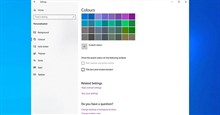








 Windows 11
Windows 11  Windows 10
Windows 10  Windows 7
Windows 7  Windows 8
Windows 8  Cấu hình Router/Switch
Cấu hình Router/Switch 









 Linux
Linux  Đồng hồ thông minh
Đồng hồ thông minh  macOS
macOS  Chụp ảnh - Quay phim
Chụp ảnh - Quay phim  Thủ thuật SEO
Thủ thuật SEO  Phần cứng
Phần cứng  Kiến thức cơ bản
Kiến thức cơ bản  Lập trình
Lập trình  Dịch vụ công trực tuyến
Dịch vụ công trực tuyến  Dịch vụ nhà mạng
Dịch vụ nhà mạng  Quiz công nghệ
Quiz công nghệ  Microsoft Word 2016
Microsoft Word 2016  Microsoft Word 2013
Microsoft Word 2013  Microsoft Word 2007
Microsoft Word 2007  Microsoft Excel 2019
Microsoft Excel 2019  Microsoft Excel 2016
Microsoft Excel 2016  Microsoft PowerPoint 2019
Microsoft PowerPoint 2019  Google Sheets
Google Sheets  Học Photoshop
Học Photoshop  Lập trình Scratch
Lập trình Scratch  Bootstrap
Bootstrap  Năng suất
Năng suất  Game - Trò chơi
Game - Trò chơi  Hệ thống
Hệ thống  Thiết kế & Đồ họa
Thiết kế & Đồ họa  Internet
Internet  Bảo mật, Antivirus
Bảo mật, Antivirus  Doanh nghiệp
Doanh nghiệp  Ảnh & Video
Ảnh & Video  Giải trí & Âm nhạc
Giải trí & Âm nhạc  Mạng xã hội
Mạng xã hội  Lập trình
Lập trình  Giáo dục - Học tập
Giáo dục - Học tập  Lối sống
Lối sống  Tài chính & Mua sắm
Tài chính & Mua sắm  AI Trí tuệ nhân tạo
AI Trí tuệ nhân tạo  ChatGPT
ChatGPT  Gemini
Gemini  Điện máy
Điện máy  Tivi
Tivi  Tủ lạnh
Tủ lạnh  Điều hòa
Điều hòa  Máy giặt
Máy giặt  Cuộc sống
Cuộc sống  TOP
TOP  Kỹ năng
Kỹ năng  Món ngon mỗi ngày
Món ngon mỗi ngày  Nuôi dạy con
Nuôi dạy con  Mẹo vặt
Mẹo vặt  Phim ảnh, Truyện
Phim ảnh, Truyện  Làm đẹp
Làm đẹp  DIY - Handmade
DIY - Handmade  Du lịch
Du lịch  Quà tặng
Quà tặng  Giải trí
Giải trí  Là gì?
Là gì?  Nhà đẹp
Nhà đẹp  Giáng sinh - Noel
Giáng sinh - Noel  Hướng dẫn
Hướng dẫn  Ô tô, Xe máy
Ô tô, Xe máy  Tấn công mạng
Tấn công mạng  Chuyện công nghệ
Chuyện công nghệ  Công nghệ mới
Công nghệ mới  Trí tuệ Thiên tài
Trí tuệ Thiên tài